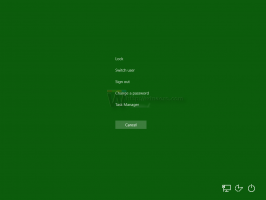Fitur Penundaan dan Pembaruan Kualitas di Windows 10 [Cara]

Anda dapat menunda Pembaruan Fitur dan Kualitas di Windows 10 dan memilih cabang dari mana pembaruan datang. Ada opsi baru di Pengaturan Pembaruan Windows yang memungkinkan Anda mengontrol pembaruan. Mari kita lihat apa yang berubah.
Ke fitur tunda dan pembaruan kualitas di Windows 10, lakukan hal berikut.
-
Buka Pengaturan dan pergi ke Perbarui dan Keamanan - Pembaruan Windows.
- Di sana, klik tautan Opsi lanjutan dan gulir ke bagian Pilih kapan Pembaruan Fitur dan Kualitas diinstal. Beberapa opsi baru dapat ditemukan.
- Untuk menunda pembaruan, alihkan dari Current Branch ke Current Branch for Business. Opsi mengatakan "Pilih tingkat kesiapan cabang untuk menentukan kapan pembaruan fitur diinstal".
- Selain itu, Anda dapat menunda pembaruan fitur hingga 365 hari. Gunakan opsi "Setelah pembaruan fitur dirilis, tunda pemasangan selama beberapa hari ini:".
- Metode yang sama dapat digunakan untuk pembaruan kualitas. Anda dapat menundanya hingga 30 hari.
Ini adalah opsi bagus lainnya yang ditambahkan ke Pembaruan Windows di Windows 10. Opsi ini ditambahkan di Windows 10 build 15002 dan harus mencapai cabang produksi Windows 10 di April 2017.
Windows 10 dikenal sangat membatasi kemampuan untuk mengontrol pembaruan. Di versi sistem operasi sebelumnya, pengguna dapat menonaktifkan pembaruan dengan mudah dan mengonfigurasinya saat diunduh atau diinstal. Selain itu, ukuran pembaruan jauh lebih kecil dan waktu penginstalan serta perubahan yang dilakukan oleh pembaruan juga lebih rendah.
Semua opsi untuk mengontrol pembaruan dulu tersedia langsung di Panel Kontrol Pembaruan Windows di rilis sebelumnya. Di Windows 10, applet Panel Kontrol dihilangkan. Opsinya dipindahkan ke aplikasi Pengaturan baru, tetapi sebagian besar telah dihapus. Jika Anda perlu menonaktifkan Pembaruan Windows di Windows 10, lihat artikel berikut:
- Cara menonaktifkan Pembaruan Windows di Windows 10 RTM
- Windows 10 Update Disabler – menonaktifkan Pembaruan Windows 10 dengan andal
Itu dia.